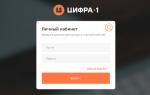นักพัฒนาระบบปฏิบัติการมุ่งมั่นที่จะทำให้ระบบปฏิบัติการใช้งานง่ายและเป็นมิตรต่อผู้ใช้มากที่สุดเท่าที่จะเป็นไปได้ และพนักงานของบริษัทก็ไม่มีข้อยกเว้น Windows Phone OS ค่อนข้างใช้งานง่าย ดังนั้นการติดตั้งแอปพลิเคชันขณะใช้งานก็ทำได้ด้วยการคลิกเพียงไม่กี่ครั้ง อย่างไรก็ตาม บางครั้งผู้ใช้อาจมีปัญหา ดังนั้นเราจะมาดูขั้นตอนการติดตั้งโปรแกรมโดยละเอียดมากขึ้น
หากต้องการติดตั้งแอปพลิเคชันบน Windows Phone จาก Windows Store คุณต้องทำตามขั้นตอนง่าย ๆ ดังต่อไปนี้:
ขั้นตอนที่ 1- เปิดแอปพลิเคชัน Store จากเมนูหลักของสมาร์ทโฟนของคุณ
ขั้นตอนที่ 2- เลือกโปรแกรมหรือเกมที่ต้องการแล้วกดปุ่ม " ฟรี"(ตัวเลือกที่เป็นไปได้" ซื้อ"หากชำระค่าสมัครแล้ว และ" ติดตั้ง“หากติดตั้งไว้ในเครื่องแล้ว)

ขั้นตอนที่ 3- รอจนกระทั่งดาวน์โหลดและติดตั้งยูทิลิตี้บนสมาร์ทโฟนของคุณ

ขั้นตอนที่ 4- เปิดโปรแกรมจาก Store หรือเมนูหลักของโทรศัพท์

การติดตั้งไฟล์ xap
แอปพลิเคชันในรูปแบบ *.xap สามารถติดตั้งได้จากคอมพิวเตอร์โดยเชื่อมต่อกับสมาร์ทโฟน ในการดำเนินการนี้ คุณจะต้องมี Windows Phone 8 SDK ซึ่งสามารถดาวน์โหลดได้จากเว็บไซต์ทางการของ Microsoft หลังจากดาวน์โหลดและติดตั้งแพ็คเกจแล้ว ยูทิลิตี้จำนวนหนึ่งจะปรากฏบนคอมพิวเตอร์ของคุณ รวมถึงการปรับใช้แอปพลิเคชัน Windows Phone ซึ่งจำเป็นสำหรับการติดตั้งโปรแกรมบน Windows Phone ลำดับของการกระทำมีดังนี้:
ขั้นตอนที่ 1- เปิดแอปพลิเคชันการตั้งค่าบนสมาร์ทโฟนของคุณ ไปที่ “ อัปเดตและความปลอดภัย", เลือกรายการ" สำหรับนักพัฒนา"ให้ตั้งสวิตช์ไว้ใกล้กับข้อความ" โหมดนักพัฒนา" และกดปุ่ม " ใช่»



ขั้นตอนที่ 2- เรียกใช้โปรแกรมบนคอมพิวเตอร์ของคุณ การปรับใช้แอปพลิเคชัน Windows Phoneเชื่อมต่อสมาร์ทโฟนที่มีหน้าจอปลดล็อคอยู่ เลือกแอปพลิเคชันที่คุณต้องการติดตั้งบนอุปกรณ์ แล้วกดปุ่ม “ ขยาย»

ขั้นตอนที่ 3- รอจนกว่าการติดตั้งยูทิลิตี้บนโทรศัพท์ของคุณจะเสร็จสิ้น (หน้าจอของอุปกรณ์จะต้องถูกปลดล็อคในระหว่างกระบวนการ)

ขั้นตอนที่ 4- ตัดการเชื่อมต่อสมาร์ทโฟนของคุณจากคอมพิวเตอร์และตรวจสอบแอปพลิเคชันที่ติดตั้งในเมนูหลัก

การติดตั้งแอพพลิเคชั่น Android บน Windows Mobile
Microsoft กำลังพัฒนาโครงการนี้ แอสโตเรียซึ่งสามารถช่วยให้ผู้ใช้สามารถติดตั้งแอปพลิเคชันได้ วินโดวส์ 10 โมบายล์ซึ่งเดิมพัฒนามาสำหรับระบบปฏิบัติการ Android อย่างไรก็ตามในท้ายที่สุดงานในโครงการก็หยุดลงดังนั้นในขณะนี้จึงเป็นไปไม่ได้ที่จะติดตั้งและรันโปรแกรม Android บนสมาร์ทโฟนที่ใช้ Windows Mobile
ผู้ใช้หลายคนไม่ชอบระบบปฏิบัติการ Windows Phone และ Windows 10 Mobile เนื่องจากไม่เปิดเท่า Android เป็นต้น มีแม้กระทั่งตำนานที่ว่าเกมหรือโปรแกรมที่ถูกแฮ็กไม่สามารถติดตั้งบนสมาร์ทโฟน WP ได้ เนื่องจากระบบยอมรับเฉพาะแอปพลิเคชันจากตลาดเท่านั้น...
ในบทความนี้ เราต้องการหักล้างตำนานนี้และบอกคุณว่าคุณจะติดตั้งแอปพลิเคชันที่ถูกแฮ็กบนสมาร์ทโฟนที่ใช้ระบบปฏิบัติการ Windows Phone ได้อย่างไร
มันง่ายมาก คุณเพียงแค่ต้องทำตามขั้นตอนสำคัญไม่กี่ขั้นตอน ทำตามคำแนะนำอย่างระมัดระวังและคุณจะประสบความสำเร็จ
1. ขั้นแรก คุณต้องมีบัญชี Microsoft คุณอาจสร้างขึ้นในวันแรกของการใช้สมาร์ทโฟน Windows Phone ของคุณ หากคุณไม่มีบัญชีดังกล่าว เราขอแนะนำให้คุณอ่านคำแนะนำ:
วิธีสร้างบัญชี Microsoft (Live ID)

2. หลังจากลงทะเบียนบัญชี Live ID แล้ว ให้ดำเนินการติดตั้งซอฟต์แวร์ Windows Phone SDK (หากไม่มีซอฟต์แวร์นี้ คุณจะไม่สามารถติดตั้งไฟล์ xap บนสมาร์ทโฟนของคุณได้) คุณสามารถติดตั้ง WP SDK บน Windows 7 (32 และ 64 บิต) และ Windows 8 (หากคุณมี RAM 4 GB) หลังจากติดตั้งแพ็คเกจซอฟต์แวร์นี้ ให้ลงทะเบียนสมาร์ทโฟน WP ของคุณ คุณสามารถอ่านวิธีการได้ในบทความเหล่านี้:
การติดตั้ง Windows Phone SDK บน Windows 7 (32 และ 64 บิต)
คำแนะนำในการติดตั้ง SDK 8.0 บน Windows 8
บันทึก:สำหรับสมาร์ทโฟนที่ใช้ Windows Phone 7.5, 7.8 คุณต้องติดตั้ง SDK 7.1 สำหรับสมาร์ทโฟนที่ใช้ Windows Phone 8 - SDK 8.0

3. ส่วนที่ยากที่สุดจบลงแล้ว ตอนนี้คุณสามารถไปยังการติดตั้งเกมและโปรแกรมที่ถูกแฮ็กบนสมาร์ทโฟนของคุณได้อย่างปลอดภัย มีสองวิธีในการทำเช่นนี้: ผ่านแอปพลิเคชันมาตรฐานจาก SDK " การปรับใช้แอปพลิเคชัน“หรือผ่านโปรแกรม” เครื่องมือไฟฟ้าของ Windows Phone"เราขอแนะนำวิธีที่สองเนื่องจากเกมที่ถูกแฮ็กเกือบทั้งหมดได้รับการติดตั้งสำเร็จแล้ว คำแนะนำโดยละเอียดสำหรับทั้งสองวิธีนี้สามารถอ่านได้ในบทความของเรา
อเล็กซานเดอร์ กริชิน

ระบบปฏิบัติการ Windows Phone 8มีความเป็นไปได้ที่กว้างที่สุดในการปรับแต่งและเปลี่ยนแปลงพารามิเตอร์ต่างๆ ตั้งแต่ขนาดและสีของไทล์ และปิดท้ายด้วยการตั้งค่าการสำรองข้อมูล
หากต้องการตรวจสอบสิ่งนี้ เพียงไปที่เมนูการตั้งค่า ซึ่งคุณจะเห็นรายการยาวๆ ที่พร้อมสำหรับการเปลี่ยนแปลง เป็นที่น่าสังเกตว่าใน Windows Background 8 พารามิเตอร์ทั้งหมดจะอยู่ในเมนูการตั้งค่าหลักในขณะที่ใน Android หรือ iOS จะซ้อนอยู่ในหมวดหมู่ที่เกี่ยวข้อง
นอกจากนี้ คุณอาจเห็นตัวเลือกในการตั้งค่าที่ไม่มีในสมาร์ทโฟนเครื่องอื่น ทั้งนี้ขึ้นอยู่กับรุ่นโทรศัพท์ ตัวอย่างเช่น HTC 8X มีตัวควบคุม BeatsAudio ในขณะที่ Lumia มีการตั้งค่าบัญชี Nokia ในคู่มือการตั้งค่า Windows Phone 8 นี้ คุณจะพบเฉพาะการตั้งค่าที่เป็นมาตรฐานสำหรับอุปกรณ์ WP8 ทั้งหมด
การตั้งค่า WP8 ทั่วไป:
เสียงเรียกเข้า+เสียง
ที่ด้านบนของหน้าจอจะมีปุ่มสวิตช์สองปุ่มสำหรับเปิด/ปิดเสียงโทรศัพท์และการสั่น หากต้องการเปลี่ยนเสียงเรียกเข้าโทรศัพท์ ให้คลิกที่ช่อง ริงโทน- อ่านวิธีตั้งค่าเสียงเรียกเข้าของคุณเองบนสมาร์ทโฟน WindowsPhone 8

ในหน้าต่างนี้ คุณยังสามารถตั้งค่าการเตือนสำหรับการแจ้งเตือน ข้อความ เมล และอื่นๆ อีกมากมาย แม้ว่าแท็บ เสียงเรียกเข้า+เสียงควบคุมระดับเสียงของทุกสิ่งและทุกคน เมื่อคุณปิดระดับเสียงด้วยปุ่มทางกายภาพ คุณจะไม่ได้ยินอะไรเลย
เรื่อง
การตั้งค่าธีมทำให้คุณสามารถตั้งค่าโทนสีโดยรวมของโทรศัพท์ของคุณได้ ที่นี่คุณสามารถเลือกหนึ่งในสองตัวเลือกสำหรับการแสดงข้อความ: สีขาวบนพื้นหลังสีดำ หรือสีดำบนพื้นสีขาว คุณยังสามารถเลือกสีใดสีหนึ่งจากทั้งหมด 21 สี ซึ่งจะกำหนดสีหลักของหน้าจอเริ่มต้นและเมนูโทรศัพท์บางเมนู

คุณสามารถเปลี่ยนการตั้งค่าธีมได้ทุกเมื่อและตามที่คุณต้องการ
อีเมลและบัญชี
ในแท็บนี้คุณสามารถเพิ่มบัญชีอีเมลและเครือข่ายโซเชียลได้ โดยคลิก เพิ่มบัญชีและเลือกประเภทของมัน ในแท็บนี้ คุณยังสามารถจัดการบัญชีของคุณ เปลี่ยนรหัสผ่าน และตั้งค่าตัวเลือกการซิงโครไนซ์ได้ หากต้องการบันทึกการเปลี่ยนแปลงเพียงคลิกที่ปุ่ม พร้อม.
อินเทอร์เน็ตที่ใช้ร่วมกัน
คุณสมบัติใหม่ใน WP 8 ช่วยให้คุณเปลี่ยนสมาร์ทโฟนของคุณให้เป็นฮอตสปอต Wi-Fi ในการดำเนินการนี้ เพียงกดปุ่มสวิตช์ คุณสามารถตั้งชื่อการเชื่อมต่อและรหัสผ่านเพื่อจำกัดการเข้าถึงที่ไม่ต้องการได้ หน้าจอการแชร์อินเทอร์เน็ตจะแสดงอุปกรณ์ที่เชื่อมต่อกับสมาร์ทโฟนของคุณ (สามารถเชื่อมต่ออุปกรณ์ได้สูงสุด 5 เครื่อง) เป็นที่น่าสังเกตว่าหากไม่มีใครเชื่อมต่อกับสมาร์ทโฟนของคุณภายในไม่กี่นาทีหลังจากเปิดฟังก์ชันนี้ ระบบจะปิดโดยอัตโนมัติเพื่อประหยัดแบตเตอรี่
คุณสามารถอ่านเกี่ยวกับคุณสมบัติใหม่อื่น ๆ ของ WinPhone 8 ได้ในบทความ
หากคุณต้องการเข้าถึงเวิลด์ไวด์เว็บจากคอมพิวเตอร์หรือแล็ปท็อป การเข้าถึงจุดเชื่อมต่อ WiFi ไม่สามารถทำได้เสมอไป วิธีออกจากสถานการณ์อาจเป็นความสามารถในการใช้ Windows Phone เป็นโมเด็ม ในกรณีนี้เพื่อกำหนดค่าอุปกรณ์อย่างถูกต้องจะต้องดำเนินการและเวลาขั้นต่ำ
วิธีเชื่อมต่อ Windows Phone เป็นโมเด็ม
ความสามารถในการใช้สมาร์ทโฟนเพื่อเชื่อมต่ออินเทอร์เน็ตผ่านพีซีหรือแล็ปท็อปไม่ใช่ทางเลือกใหม่ ก่อนหน้านี้จะต้องใช้สาย USB แต่ปัจจุบันอุปกรณ์ทั้งหมดที่จำเป็นสำหรับการกระจายสัญญาณมีอยู่ในอุปกรณ์มือถือแล้ว
การส่งข้อมูลจะดำเนินการแบบไร้สาย นั่นคือเมื่อเปิดใช้งานตัวเลือกนี้ สมาร์ทโฟนจะกลายเป็นเราเตอร์ WiFi ที่ส่งสัญญาณไปยังอุปกรณ์อื่น ฟังก์ชันนี้มีอยู่ในระบบปฏิบัติการ "เรียงต่อกัน" ทุกเวอร์ชัน อย่างไรก็ตาม มีความแตกต่างเล็กๆ น้อยๆ หลายประการสำหรับแต่ละเวอร์ชัน ตัวอย่างเช่น ซอฟต์แวร์ซีรีส์ 7 สามารถรองรับอุปกรณ์ได้สูงสุดครั้งละห้าเครื่อง และ ระบบปฏิบัติการซีรีส์ 8 และสูงกว่าให้การเชื่อมต่ออินเทอร์เน็ตสำหรับอุปกรณ์สูงสุดแปดเครื่อง
โหมดโมเด็มบน Windows Phoneเปิดใช้งานโดยเปิดใช้งานฟังก์ชันนี้ในส่วนเมนู "การตั้งค่า" เมื่อเปิดใช้งาน ตัวบ่งชี้พิเศษจะปรากฏในแถบสถานะของสมาร์ทโฟน เพื่อเริ่มใช้อุปกรณ์เพื่อกระจายสัญญาณอินเทอร์เน็ต คุณต้องดำเนินการตามอัลกอริทึมต่อไปนี้ การกระทำ
- ตรวจสอบให้แน่ใจว่าได้เปิดใช้งานตัวเลือกข้อมูลบนสมาร์ทโฟนของคุณแล้วและมีการเชื่อมต่ออินเทอร์เน็ต ซึ่งสามารถทำได้ในส่วน "เครือข่าย" ของเมนูการตั้งค่า
- กลับไปที่เมนูการตั้งค่าทั่วไปและค้นหารายการที่เรียกว่า "การแชร์อินเทอร์เน็ต"
- เปิดใช้งานฟังก์ชันโดยคลิกที่รายการนี้จนกระทั่งเครื่องหมาย "เปิดใช้งาน" ปรากฏขึ้น
เป็นสิ่งสำคัญเสียก่อน วิธีเปิดใช้งานโหมดโมเด็มบน Windows Phoneตรวจสอบให้แน่ใจว่าผู้ให้บริการมือถือปัจจุบันของคุณรองรับคุณสมบัตินี้ ตามกฎแล้ว การกระจายเครือข่ายจากสมาร์ทโฟนไปยังอุปกรณ์อื่นเรียกว่าการปล่อยสัญญาณและต้องชำระเงินเพิ่มเติม
เมื่อคุณเปิดใช้งานฟังก์ชั่น "Internet Sharing" พีซีหรือแล็ปท็อปของคุณจะตรวจจับเครือข่ายใหม่ที่มีอยู่โดยอิสระ คุณเพียงแค่ต้องเลือกการเชื่อมต่อที่ต้องการจากรายการที่เสนอ
วิธีใช้ Windows Phone เป็นแหล่งเครือข่าย
เจ้าของอุปกรณ์บางรายที่ใช้ระบบปฏิบัติการ Microsoft ต้องการใช้สมาร์ทโฟนของตนสำหรับการเชื่อมต่อแบบมีสาย ไม่ใช่เป็นจุดเชื่อมต่อกับ WiFi ตามหัวข้อเรื่อง. วิธีใช้ Windows Phone เป็นโมเด็ม USB- ในการสร้างการเชื่อมต่อแบบมีสาย จำเป็นต้องเข้าถึงไฟล์ระบบของอุปกรณ์ และ Microsoft ไม่ได้ให้ข้อมูลนี้แก่ผู้ใช้เนื่องจากนโยบายความปลอดภัย นั่นเป็นเหตุผล Windows Phone เป็นโมเด็มผ่าน USBไม่สามารถเชื่อมต่อกับพีซีได้

เมื่อใช้อุปกรณ์มือถือเป็นจุดเชื่อมต่อเครือข่าย คุณสามารถตั้งรหัสผ่านและชื่อได้ ซึ่งจะแสดงบนอุปกรณ์ที่เชื่อมต่อทั้งหมด ในการทำเช่นนี้คุณต้องทำสิ่งต่อไปนี้:
- - เปิดส่วนการตั้งค่าในเมนูอุปกรณ์
- - ค้นหารายการ "Internet Sharing" และกดค้างไว้เลือกตัวเลือก "ติดตั้ง"
- - กรอกข้อมูลในช่องที่ปรากฎ
และอย่างน้อยก็ใช้ Windows Phone เป็นโมเด็ม USBเป็นไปไม่ได้ อุปกรณ์ใกล้เคียงจะสามารถเข้าถึงเครือข่ายไร้สายได้ อย่างไรก็ตามควรจดจำคุณสมบัติหลายประการที่มาพร้อมกับการทำงานของอุปกรณ์ในโหมดนี้
- เมื่อเปิดใช้งานเครือข่ายที่ใช้ร่วมกัน คุณจะไม่สามารถใช้การเชื่อมต่อไร้สายจากแหล่งอื่นได้ นั่นคือสมาร์ทโฟนจะสามารถส่งการเชื่อมต่อของผู้ให้บริการมือถือเท่านั้นไม่ใช่สมาร์ทโฟนที่ได้รับจากแหล่งบุคคลที่สาม
- ก่อน, วิธีใช้ Windows Phone เป็นโมเด็มคุณต้องทำความคุ้นเคยกับข้อจำกัดที่มีอยู่ของผู้ให้บริการโทรศัพท์มือถือ เนื่องจากอุปกรณ์ทั้งหมดที่เชื่อมต่อกับเครือข่ายทั่วไปทำงานตามแผนภาษีเดียวกันกับตัวอุปกรณ์เอง

เมื่อพิจารณาถึงประเด็นดังกล่าวแล้ว วิธีใช้ Windows Phone เป็นโมเด็มผ่านเครือข่ายไร้สาย เป็นที่น่าสังเกตว่าไม่ใช่ผู้ให้บริการมือถือทุกรายที่ให้บริการดังกล่าว นอกจากนี้ เมื่อใช้อินเทอร์เน็ตทั่วไป คุณไม่เพียงสามารถเชื่อมต่ออุปกรณ์อื่นกับเวิลด์ไวด์เว็บได้ แต่ยังสร้างเครือข่ายท้องถิ่นแยกต่างหากอีกด้วย